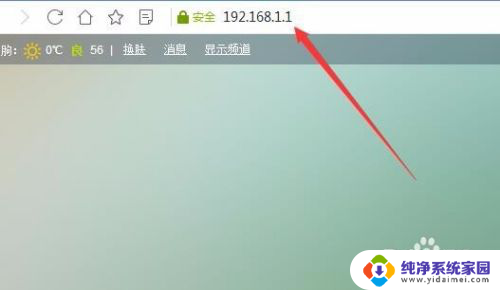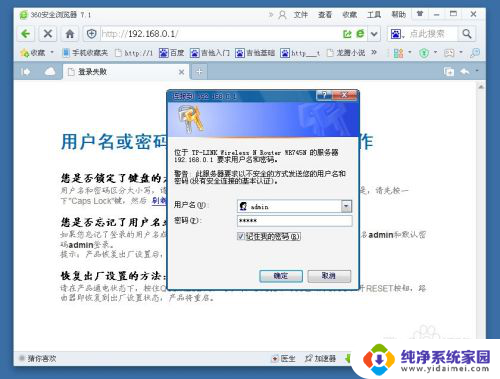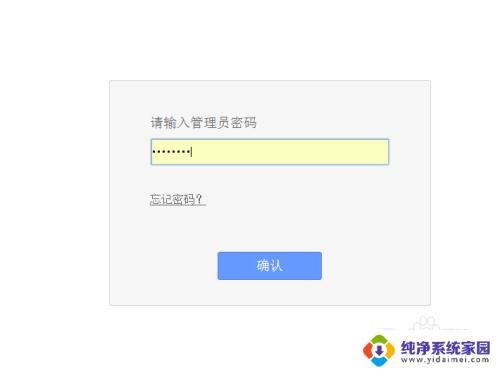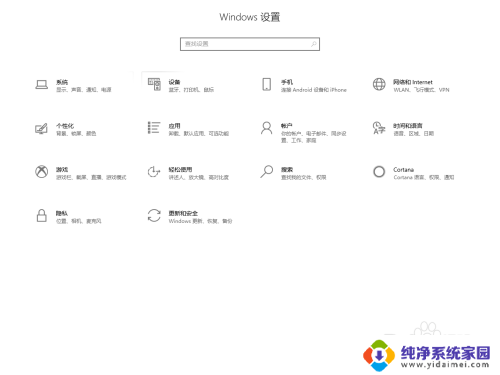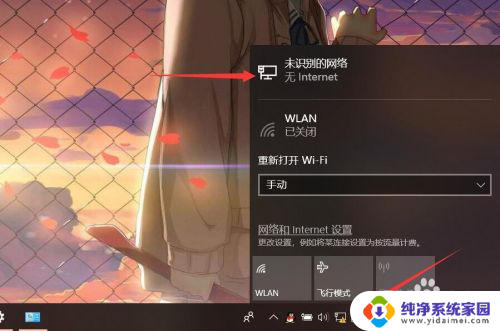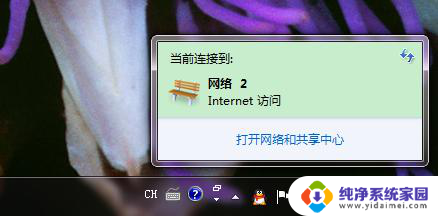路由器怎样重新设置ip地址 如何在网络故障时重置IP地址
路由器怎样重新设置ip地址,在网络应用日益普及的今天,我们对于路由器的依赖也越来越大,然而有时候我们可能会遇到网络故障的情况,这时候重新设置IP地址就变得非常重要了。路由器重新设置IP地址的方法有很多种,但是最常用的方法之一就是重置IP地址。那么怎样重新设置IP地址呢?在网络故障时又该如何重置IP地址呢?本文将为大家详细介绍。
步骤如下:
1.(快速找到网络共享中心(通用))系统右下角的“网络连接图标”,右击-->打开网络共享中心,找到访问类型与连接。左击“以太网”(我的是以太网)
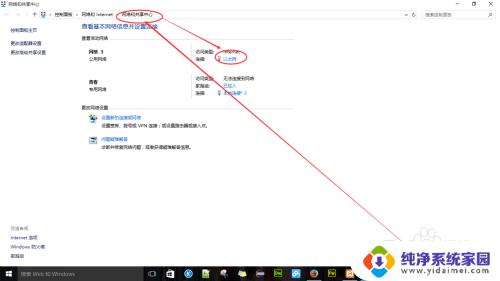
2.在出现的界面,找到“详细信息”,左击。这样,可以看到,你电脑的物理地址和IPv4地址等一系列的信息。
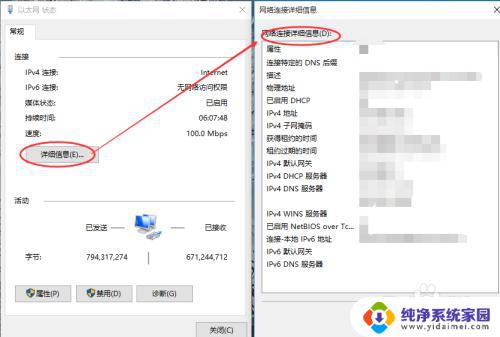
3.查看ip:win+r(运行)-->输入cmd-->输入ipconfig -all,这样可以查看你电脑信息。
物理地址,一台电脑的身份证,具有唯一性(全球范围)
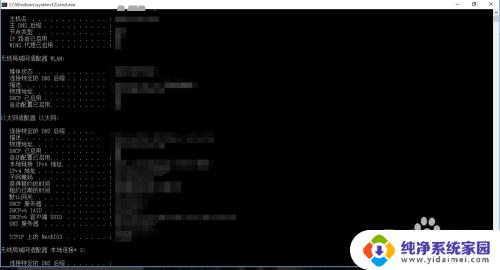
4.找到“属性”,左击,打开。找到“internet 协议版本4”,选中,属性,进入可以自定义ip的界面。
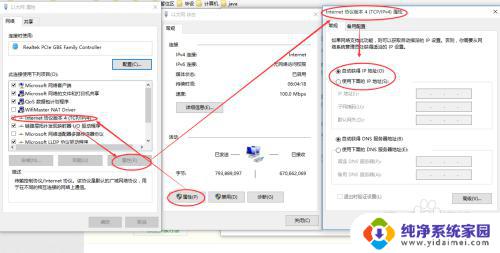
5.自己设定ip地址,掩码。默认端口
(寝室,路由器,ip冲突了(两个人连一台路由器,两个人有时候只能一个人有网),可以自己设定ip,改一下ip地址最后一位,不同数字就行了)
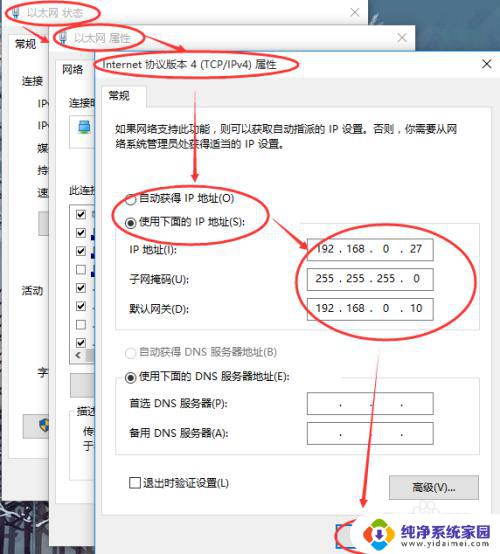
6.大体的步骤:网络连接图标(右击)-->以太网(左击)-->属性(左击)-->
internet协议版本4-->属性(左击)-->更改ip地址
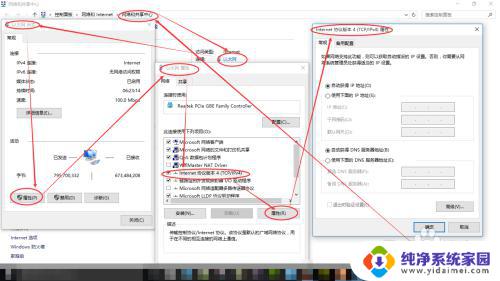
以上便是路由器如何重新设置IP地址的全部内容,如有不清楚的用户,可参照小编的步骤进行操作,希望对大家有所帮助。